打开psd文件提示缺失字体怎样进行操作并添加?
时间:2017-07-04 来源:互联网 浏览量:
今天给大家带来打开psd文件提示缺失字体怎样进行操作并添加?,让您轻松解决问题。
我们在平时如果是在网上下载的一些psd格式的文件,要在photoshop中找开使用的话,如果是在打开的时候,它会出现这样的提示:本文档使用的某些字体有缺欠。您可以从Typekit 同步匹配字体,也可以使用本文档中默认字体或其他字体替换缺欠的字体。遇到这样的提示需要如何进行它所缺失字体的添加?具体方法如下:
1对于经常使用photoshop的软件的朋友们来说,在字体中都安装了很多的字体,如果提示缺失字体的话,就需要根据它的提示进行下载安装相应的字体。可以看到在这个界面中,它所缺失的字体是RotheburgDecorative Nomal 的字体。如果我们想要使用它缺失的字体就需要去下载安装这个字体,如果不想下载这主的话,可以直接选择字体中的某一种字体进行替换。这里就不进行字体替换,而是下载并安装它缺失的字体。
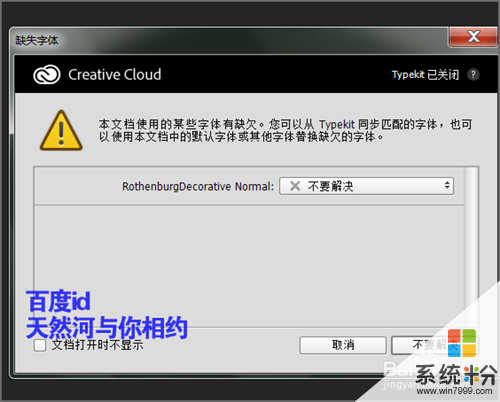 2
2知道了它缺失的字体之后,下面我们就需要在网页中进行输入,当然如果电脑中安装的有 Creative Cloud 的话也可以在Typekit中进行同步字体。这里就通过百度去搜索字体下载。然后在搜索出的字体网站中点击它的链接。
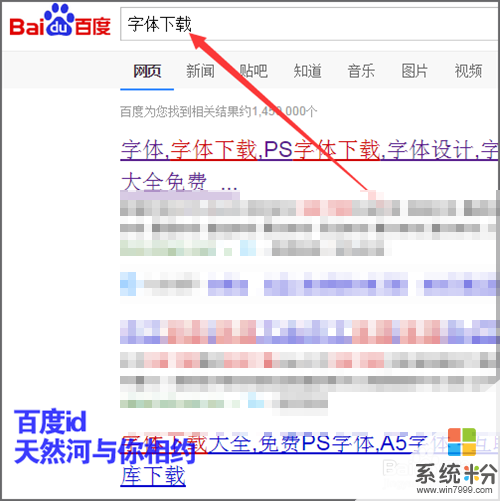 3
3进入字体网站后,我们把这个字体RotheburgDecorative Nomal 复制到它的搜索框中,然后点击搜索。
 4
4如果把它的字体复制到搜索栏中后,点击搜索在它弹出的网页中出现了以下的提示的时候,点击确定。然后回到刚才打开的字体下载的网页中,在所复制的地址上面点击右键。在它弹出的列表中选择用Google搜索RotheburgDecorative Nomal 。
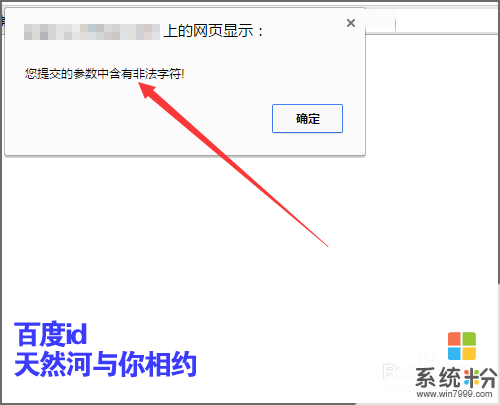
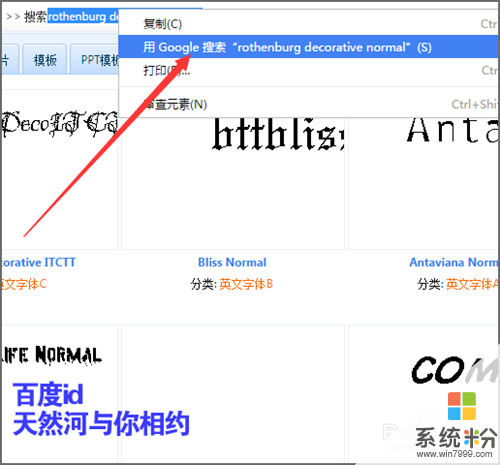 5
5然后它就会弹出一个RotheburgDecorative Nomal 字体的网页。我们就可以在这上面点击它的字体网站的链接。
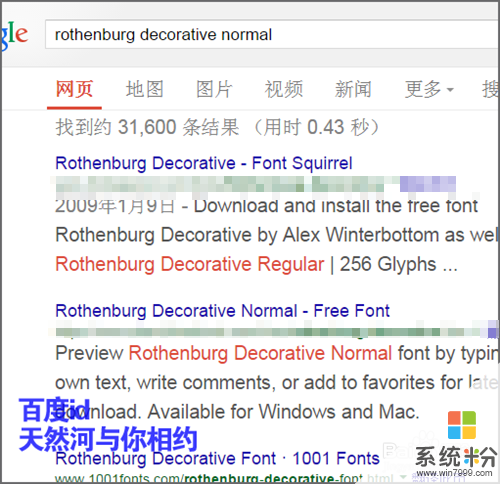 6
6打开其中的一个字体下载的网站,打开这个网页后可以看到这是一个英文的字体下载网站。如果不太懂英文的话,也没有关系,只要我们在它的网页中点击Download,就可以进行字体的下载。
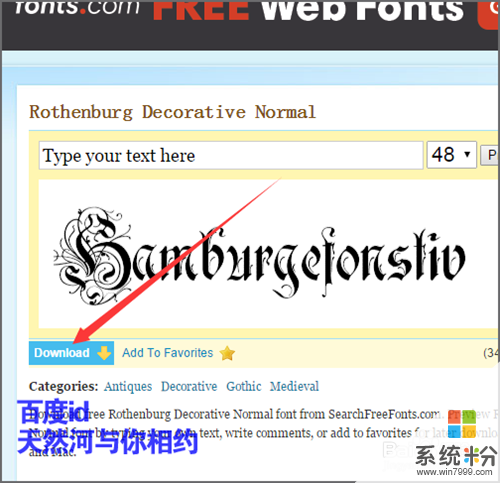 7
7点击Download,把所缺失的字体下载后,我们把它进行解压。接下来要做的就要把解压好的字体进行安装。
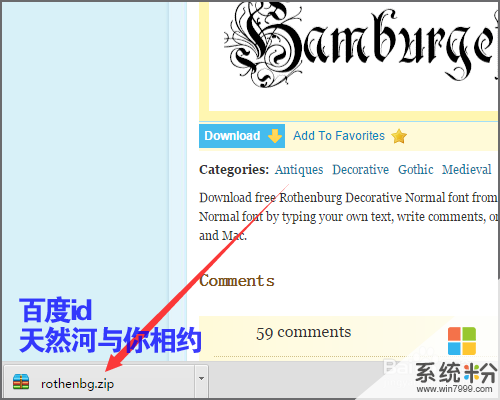
 8
8我们在任务栏中点击开始菜单,然后在弹出的列表中选择控制面板。在打开的控制面板的界面中,如果它的查看方式是类别的话,我们可以把它改为大图标。
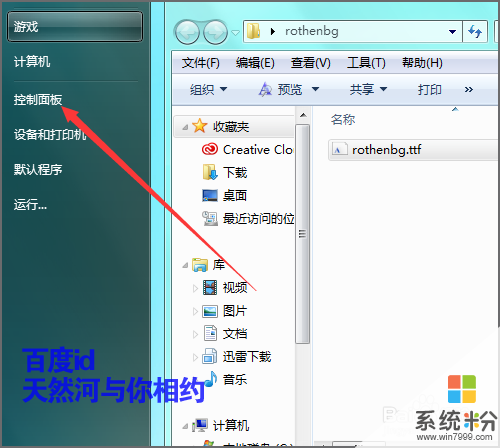
 9
9在大图标中,我们在它的列表中找到字体。然后点击进入它的字体文件夹。打开它的字体文件夹后,我们把所下载的字体进行一个复制。
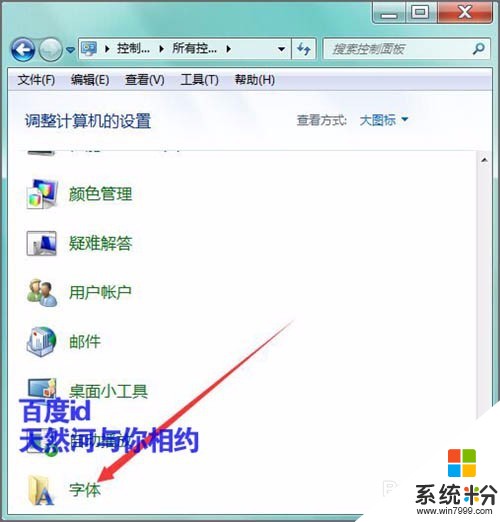
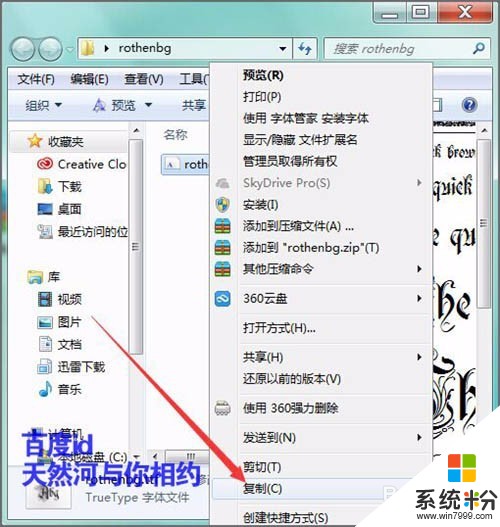 10
10把RotheburgDecorative Nomal 字体复制后,把它粘贴到这个字体文件夹中。它就会自动的把所粘贴的字体进行安装。
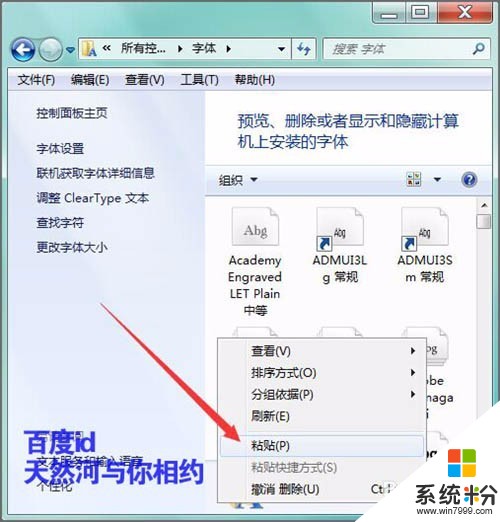
 11
11当我们再次打开软件再次打开提示字体缺失的psd文档时,它仍然提示缺失字体的界面。我们在它的界面中选择取消。
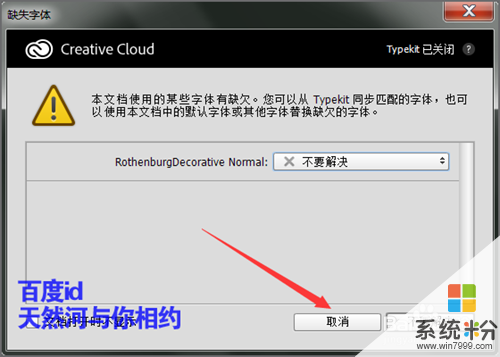 12
12然后,我们在打开的psd文件中找到其中有文字的图层。在字体的图层上面点击一下。然后在工具栏中点击一下字体。点击之后,我们就可以在菜单栏的下面看到在字体中它显示的就是这个文字所使用的字体。
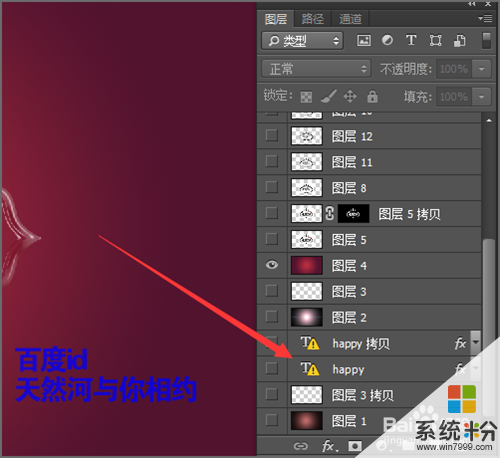
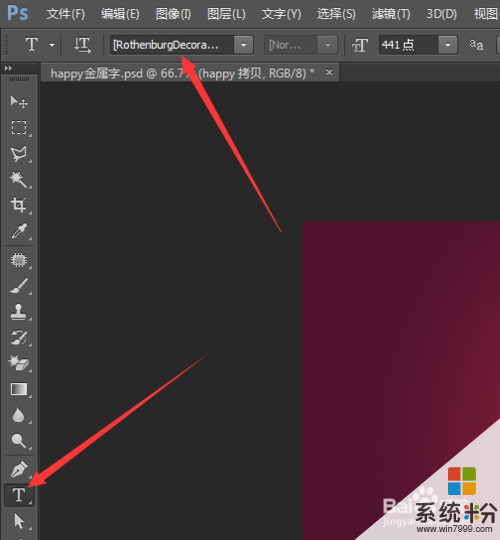 13
13我们在它的字体后面点击一下它的下拉按钮。我们在它的字体的下拉列表中找到RotheburgDecorative Nomal 这个字体。也可以直接在它的字体列表的最下方有它的字体,直拉点击一下。

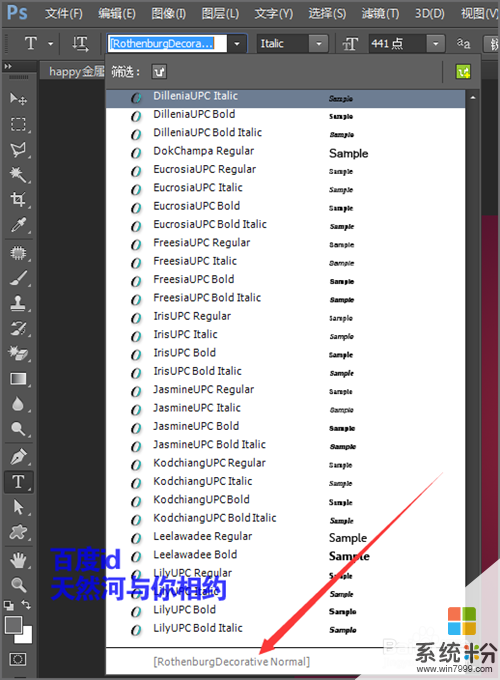 14
14当我们在它的字体上点击后,它就会弹出一个这样的提示:用于文本图层happy的以下字体已丢失:RotheburgDecorative Nomal 将进行字体替换。要继续吗?我们点击确定。这样我们的字体就进行一个成功的替换和添加。
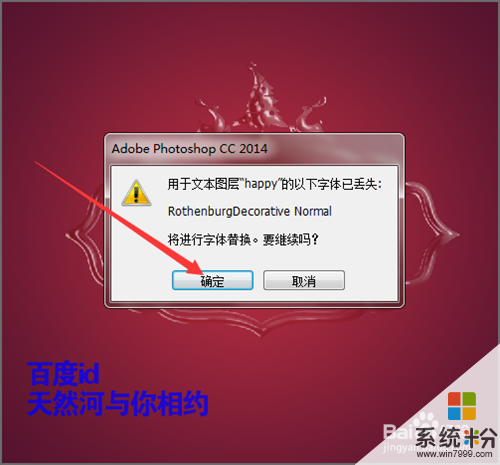 15
15我们可以看到在图层上面的第一个字体的图层已经恢复正常。如果它还有文字图层的话,我们就需要再点击它的字体,选择字体列表最下方的RotheburgDecorative Nomal 字体。然后在弹出的面板中选择确定。
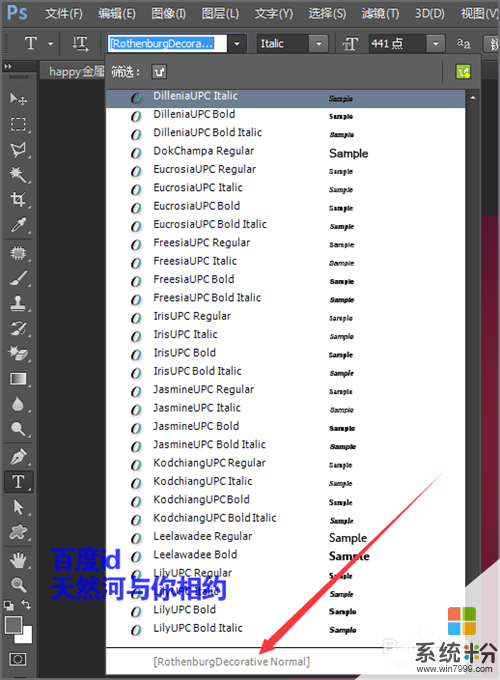
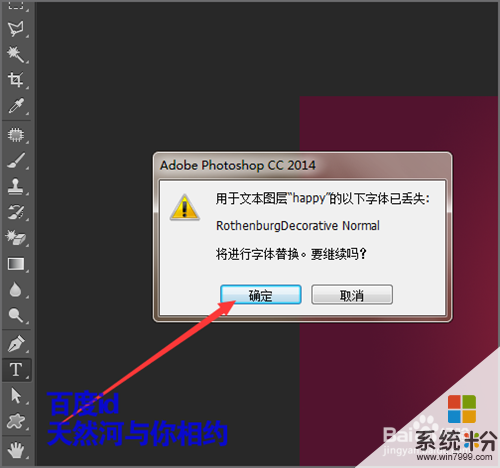 16
16当所有图层中的字体都被这们进行选择替换之后,就需要把这个psd格式的文件进行一个存储。这样当我们下次再打开这个psd文件的时候,它就不会再出现字体缺失的提示。希望这会对您有所帮助!


以上就是打开psd文件提示缺失字体怎样进行操作并添加?教程,希望本文中能帮您解决问题。
相关教程
- ·ps没有字体怎么办 Photoshop提示缺失字体怎么处理
- ·怎么解决打开软件提示缺失某些dll文件 解决打开软件提示缺失某些dll文件的方法
- ·怎样快捷的在桌面上添加文字提示 快捷的在桌面上添加文字提示的方法
- ·电脑如何添加字体 电脑安装新字体方法 电脑安装新字体有什么操作步骤
- ·电脑打开应用程序时提示缺少dll文件怎么解决 电脑每次打开软件就出现出现缺少dll文件提示如何修复
- ·打印机怎么编辑文字打印 如何在电脑上编辑文字并进行打印
- ·电脑键盘可以打五笔吗 五笔输入法快速打字技巧
- ·怎么快速返回桌面快捷键 电脑桌面快速回到桌面的操作步骤
- ·aoc显示器调整亮度 AOC电脑在不同环境下如何调节屏幕亮度
- ·iphonex电池怎么显示百分比 iPhoneX电池百分比显示设置步骤
电脑软件教程推荐
- 1 电脑键盘可以打五笔吗 五笔输入法快速打字技巧
- 2 怎么快速返回桌面快捷键 电脑桌面快速回到桌面的操作步骤
- 3 iphonex电池怎么显示百分比 iPhoneX电池百分比显示设置步骤
- 4万能钥匙电脑怎么连接wifi 电脑如何使用WiFi万能钥匙
- 5电脑怎么打开键盘输入 电脑虚拟键盘打开方法详解
- 6共享打印机无法找到核心驱动程序包 如何解决连接共享打印机时找不到驱动程序的问题
- 7电脑无线网总是自动断开 无线wifi频繁自动断网怎么解决
- 8word怎么显示换行符号 Word如何隐藏换行符
- 9电脑可以用热点连吗? 电脑连接手机热点教程
- 10wifi连接后显示不可上网是什么原因 手机连接WiFi但无法上网怎么办
